
সুচিপত্র:
- লেখক John Day [email protected].
- Public 2024-01-30 07:59.
- সর্বশেষ পরিবর্তিত 2025-01-23 14:36.
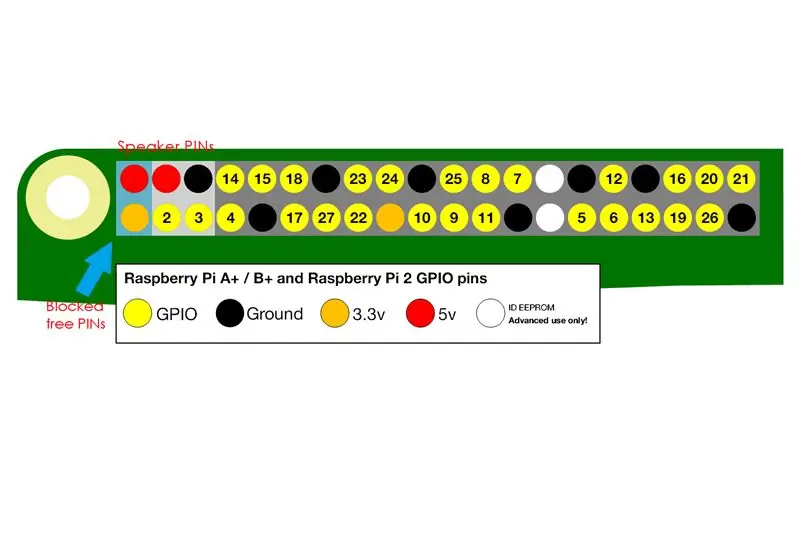



কানো কম্পিউটারে, স্পিকার দুটি বিনামূল্যে GPIO পিন ব্লক করে যা অন্যথায় ব্যবহার করা যেতে পারে (স্পিকারের প্রয়োজন নেই)। এই GPIO হল 5V এবং 3.3 V আউটপুট GPIO। এগুলি গুরুত্বপূর্ণ কারণ অন্যান্য 5V জিপিআইও স্পিকার দ্বারা ব্যবহৃত হয়, তাই এই অবরুদ্ধ সেন্সর ইত্যাদির ব্যবহারের জন্য একমাত্র উপলব্ধ।
এই নির্দেশনায়, আমরা দেখিয়েছি কিভাবে স্পিকার পরিবর্তন না করে এই পিনগুলিতে একটি জাম্পার সংযুক্ত করতে হয়।
ফলাফল হল একটি কানো কম্পিউটার যার স্পিকারটি তার আসল স্থানে এবং দুটি জাম্পার (ব্যবহারের জন্য উপলব্ধ) 5V এবং 3.3 V এর সাথে সংযুক্ত, যেমনটি ছবিতে দেখা গেছে।
ভিডিওতে আমরা একটি নেতৃত্ব এবং স্পিকারকে পাওয়ার জন্য 3.3V GPIO পিনের একযোগে ব্যবহার দেখাই।
ধাপ 1: জাম্পারের মহিলা প্রান্ত থেকে প্লাস্টিকের শেষটি সরান
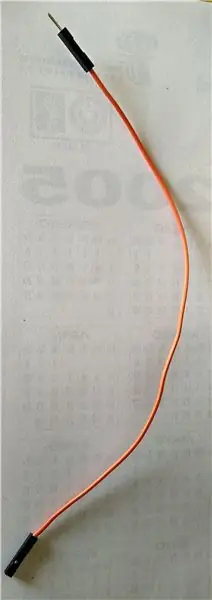

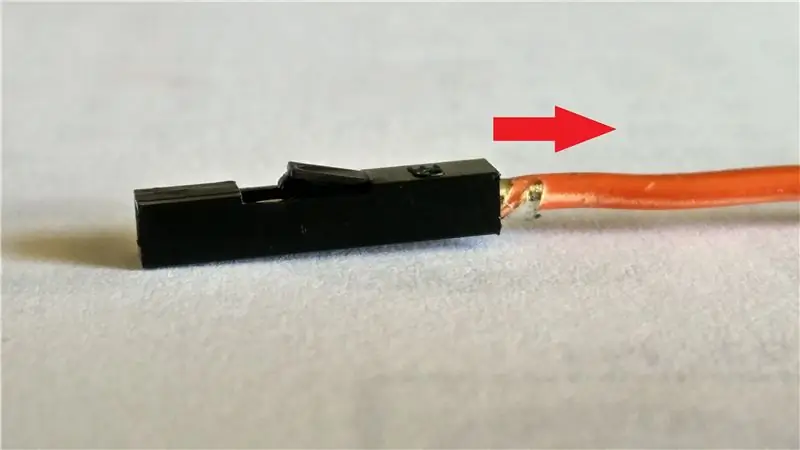

জাম্পারগুলিকে ব্লক করা পিনের সাথে সংযুক্ত করতে, আমাদের প্রথমে একটি মহিলা প্রান্ত সহ দুটি জাম্পার দরকার। আমরা প্রতিটি জাম্পারের একটি মহিলা প্রান্তের প্লাস্টিকের প্রান্তটি সরিয়ে দেই কারণ স্পিকারটিতে দুটি বিনামূল্যে প্লাস্টিকের প্রান্ত সংযুক্ত করার জন্য রয়েছে।
প্লাস্টিকের শেষটি অপসারণ করতে, ছবিতে দেখানো প্লাস্টিকের প্রান্তটি আনলক করুন এবং তারটি টানুন।
ধাপ 2: কেসো স্পিকার কেস থেকে বিচ্ছিন্ন করুন।

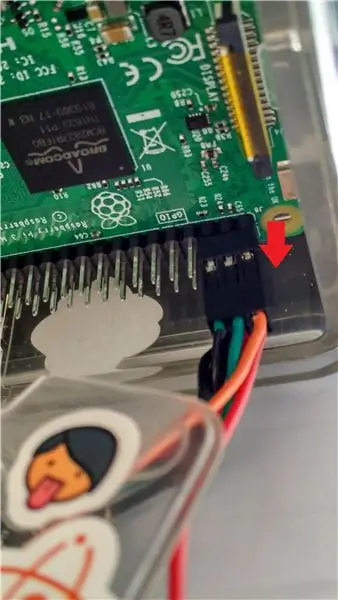
কানো পাওয়ার এবং HDMI এবং স্পিকারটি ক্যানো থেকে আনপ্লাগ করুন। তারপরে, ছবিতে দেখা ক্যানোর এক্রাইলিক কেসটি খুলুন।
তীর দ্বারা নির্দেশিত হিসাবে রাস্পবেরি জিপিআইও থেকে ক্যানো স্পিকার তারগুলি আনপ্লাগ করুন।
ধাপ 3: জাম্পারগুলিকে কানো স্পিকারের সাথে সংযুক্ত করুন



কানো স্পিকারের তারের দুটি অবাধে উপলব্ধ জাম্পার প্রান্ত রয়েছে। ধাপ 1 এ প্রস্তুত করা জাম্পারগুলির প্রান্তগুলিকে এই মুক্ত প্রান্তগুলিতে সংযুক্ত করুন, যেমনটি ছবিতে দেখা যায় (এটি একটি সহজ "ক্লিক")।
ধাপ 4: … এবং আতাচ টু কানো।
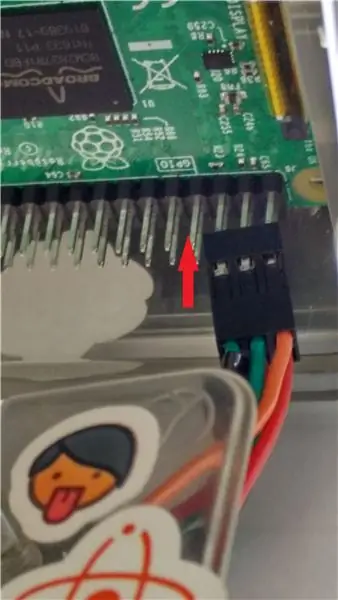

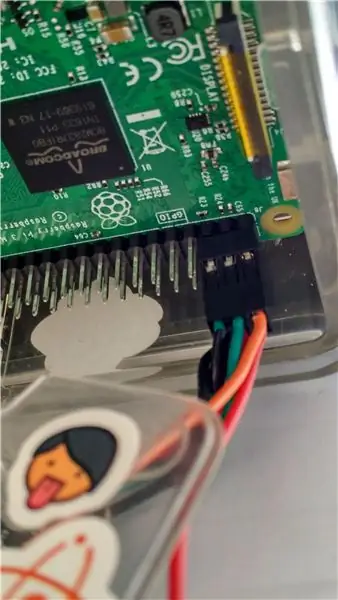
ছবিতে স্পিকার থেকে তাদের আসল জিপিআইওগুলিতে আবার জাম্পার সংযুক্ত করুন এবং কেসটি বন্ধ করুন। এখন আপনার ব্লক করা GPIO গুলির সাথে 6 টি জাম্পার আছে, চারটি স্পিকারে যায় এবং দুইটি ফ্রি এন্ড দিয়ে দুটি জাম্পার।
আবার সব ক্যানো ক্যাবল প্লাগ করুন (ক্যানো সাউন্ড আউটপুট টু স্পিকার, এইচডিএমআই, পাওয়ার)।
প্রস্তাবিত:
হিউম্যান-কম্পিউটার ইন্টারফেস: ইএমজি ব্যবহার করে কব্জি মুভমেন্ট দ্বারা একটি গ্রিপার (কিরিগামি দ্বারা তৈরি) ফাংশন: 7 ধাপ

হিউম্যান-কম্পিউটার ইন্টারফেস: ইএমজি ব্যবহার করে কব্জি আন্দোলন দ্বারা একটি গ্রিপার (কিরিগামি দ্বারা তৈরি) ফাংশন: সুতরাং এটি একটি মানব-কম্পিউটার ইন্টারফেসে আমার প্রথম চেষ্টা ছিল পাইথন এবং arduino মাধ্যমে এবং একটি অরিগামি ভিত্তিক gripper actuated
আপনার ল্যাপটপ কম্পিউটারে ভাঙ্গা ডিসি পাওয়ার জ্যাক প্রতিস্থাপন করুন (আপডেট করা) ।: 12 টি ধাপ

আপনার ল্যাপটপ কম্পিউটারে ব্রোকেন ডিসি পাওয়ার জ্যাক প্রতিস্থাপন করুন (হালনাগাদ): ঠিক আছে, আমি আমার বাচ্চাদের আমার রুমের চারপাশে দৌড়াচ্ছিলাম এবং আমার ল্যাপটপের পাওয়ার ক্যাবলে ট্রিপ করতে থাকলাম। তখন ডিসি পাওয়ার জ্যাক নষ্ট হয়ে যায়। আমার ল্যাপটপ চার্জ করার জন্য আমাকে সবসময় জ্যাক টিপতে হয়েছিল। আমি আমার সীমাতে পৌঁছেছি। আমি আমার কম্পিউটার প্রায় ফেলে দিচ্ছিলাম
যে কম্পিউটারে এটি লক করা আছে তার কমান্ড প্রম্পট কিভাবে চালাবেন এবং প্রশাসকের পাসওয়ার্ডে প্রবেশ করুন: 3 টি ধাপ

যে কম্পিউটারে এটি লক করা আছে সেটিতে কমান্ড প্রম্পট কিভাবে চালানো যায় এবং অ্যাডমিনিস্ট্রেটরদের পাসওয়ার্ডে প্রবেশ করুন: নামটি সবই বলে। এই নির্দেশনা আপনাকে বলবে কিভাবে সিএমডি (কমান্ড প্রম্পট) চালাতে হবে এবং পাসওয়ার্ড পরিবর্তন করতে হবে
আপনার কম্পিউটারে উইন্ডোজ 7 বিটা (বিল্ড 7000) ডাউনলোড করুন এবং ইনস্টল করুন: 4 টি ধাপ

আপনার কম্পিউটারে উইন্ডোজ 7 বিটা (বিল্ড 7000) ডাউনলোড করুন এবং ইনস্টল করুন: এই নির্দেশনায়, আমি আপনাকে দেখাব কিভাবে উইন্ডোজ 7 এর বিটা একটি ডিভিডিতে ডাউনলোড করতে হবে (ফাইলের আকার 3.7 গিগ) এবং এটি আপনার কম্পিউটারে ইনস্টল করুন। চল শুরু করি
আপনার কম্পিউটারে আপনার আইফোনের ডেটা সংযোগ ব্যবহার করুন: 6 টি ধাপ

আপনার কম্পিউটারে আপনার আইফোনের ডেটা কানেকশন ব্যবহার করুন: দ্রষ্টব্য: আইওএস 3 এবং 4 -এর মতো, টিথার করার অন্যান্য উপায় আছে, এমনকি AT & T এর মাধ্যমে একটি বৈধ উপায় (যদিও এটি অতিরিক্ত খরচ করে)। এই পদ্ধতিটি এখনও কাজ করে, যদিও এবং সর্বদা (iOS আপডেট নির্বিশেষে) যতক্ষণ আপনি আপনার আইফোনে SSH করতে পারেন। আছে
